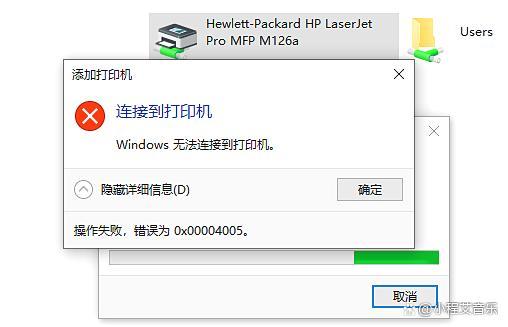1、打开开始菜单或者“win”键,找到并点击“设备和打印机”,点击添加打印机。
2,选择添加网络打印机,等待搜索出需要连接的打印机,选择后点击下一步。
3,如果你要连接的打印机不在其中,点击“我需要的打印机不在列表中”,点击下一步。
4,输入打印机的ip地址和端口名称,点击下一步。
5,选择打印机品牌和型号,点击下一步。
6,保持设置不变,点击下一步。
7,等待安装完成。
8,可以选择是否共享这台打印机。
9,到这里,打印机已经成功的连接上了。
1、打开我的电脑进入控制面板
2、进入硬件和声音选项。
3、点击设备和打印机选项的添加打印机。
4、点击添加本地打印机(第二个不用管他,他是装无线打印机的一般用不上)
选择你打印机的端口类型,一般说明书上有。
5、在选项列表内选着打印机的品牌和型号,如果你有光盘的话就用随机附送的光盘直接安装打印机的驱动系统,如果没有的话,那就到该品牌的官方网站下载这个型号的打印机驱动就行,按照它的提示一步一步安装就行了。